win10系统用wifi共享大师上网的方法
wifi共享大师是一款简便易用的WiFi共享工具软件,可以轻松在有无线网卡的电脑上创建免费的WiFi网络了,给人们的生活带来了很多的便利。那么在win10企业版系统中怎么用wifi共享大师上网?接下来是小编带来的wifi共享大师的使用方法。
具体方法如下:
1.WiFi共享大师安装创建成功之后,手机无法连接或连上了但是却上不了网
目前遇到上不了网问题的用户中,绝大部分都是这种情况,请先检查下电脑上安全卫士上的ARP防火墙是否是关闭状态,然后再看看Windows 防火墙的入站规则是不是放过WiFi共享大师了,建议大家直接关闭掉Windows 防火墙,将360的ARP防火墙保持在关闭状态,最好重启下电脑再试,一般这时候就可以解决这个问题了。
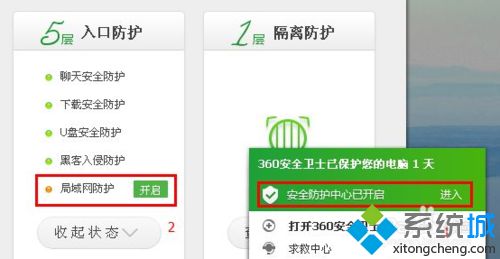
2.WiFi共享大师创建成功后,但手机搜不到wifi信号
这种情况基本都是发生在Windows XP+安卓手机的用户身上,这是因为通过Windows的系统接口创建的共享wifi为ADHOC模式,而安卓、Windows Phone手机默认是不支持ADHOC该模式的,这是由于系统的限制导致,从而导致手机无法搜索到XP共享的无线WiFi。目前部分机型的安卓手机,可以在手机ROOT之后,找到对应系统的adhoc补丁(替换手机系统中的system/bin/wpa_supplicant),可以解决该问题,不过该操作有风险。建议大家将Win XP升级到Win 7,而且Win XP已经停止推送补丁了,安全性也大打折扣。
3.电脑待机或者睡眠后WiFi共享大师用不了
有一些用户在使用WiFi共享大师之后会将电脑待机,或者电脑在不操作之后自动进入待机模式了,这时候电脑的无线网卡就会自动停止工作,WiFi共享大师当然也就用不了了,再次开启电脑之后,可以重新创建一下WiFi网络,或者重启电脑之后再开,这样一般就没问题了。
4.wifi共享大师刚安装的前几天能用,但是今天WiFi共享大师突然就上不了网了?
有不少用户在使用了WiFi共享大师之后爱不释手,每天都要长时间使用,但是有些用户会出现WiFi共享大师无法使用的情况,这时候你可能需要到计算机的设备管理其中将虚拟出来的无线网卡设备先禁用再开启一下就可以了,如果你不会操作,也可以直接下载我们的最新版WiFi共享大师重新安装来解决。
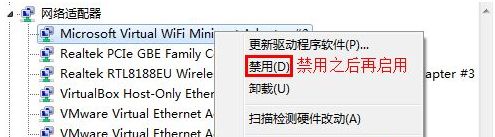
win10系统用wifi共享大师上网的方法讲解到这里,有了wifi共享大师就可以免费WIFI上网软件,一键共享WIFI热点,手机免费上网。
相关教程:Win10 共享xbox 软件我告诉你msdn版权声明:以上内容作者已申请原创保护,未经允许不得转载,侵权必究!授权事宜、对本内容有异议或投诉,敬请联系网站管理员,我们将尽快回复您,谢谢合作!










